Linux ist ein Teil von Windows 10 und es ist leichtEine der größten Funktionen, die Windows seit seiner Einführung zu bieten hat. Es ist großartig für Windows 10, aber keine frühere Version von Windows hatte Linux, so dass es ein Meilenstein wie kein anderer ist. Es bestehen noch einige Einschränkungen, aber Microsoft hat die WSL mit jedem größeren Feature-Update verbessert. Wenn Sie WSL unter Windows 10 verwenden, möchten Sie möglicherweise irgendwann Homebrew darauf installieren.
Homebrew ist eine unverzichtbare App für Linux. Es ist also naheliegend, dass Sie sie auch für die WSL benötigen. Hier erfahren Sie, wie Sie Homebrew unter Windows Subsystem for Linux installieren können.
Aktivieren Sie WSL und installieren Sie Linux
Bevor Sie Homebrew unter Windows installieren könnenSubsystem für Linux, Sie müssen es aktivieren und ein Linux-Betriebssystem unter Windows 10 installieren. Sie können jedes der verfügbaren Linux-Betriebssysteme verwenden, und die folgenden Befehle funktionieren. Für diesen Beitrag verwenden wir Ubuntu für Windows 10. Es war das erste Betriebssystem, das für Windows 10 unterstützt wurde, und es wird bei weitem das Beste in Bezug auf Funktionen und Stabilität sein.
Installieren Sie Homebrew
Öffnen Sie das Linux-Betriebssystem, das Sie unter Windows 10 installiert haben, indem Sie es in der Windows-Suche suchen oder über das Startmenü starten.
Führen Sie den folgenden Befehl aus.
sh -c "$(curl -fsSL https://raw.githubusercontent.com/Linuxbrew/install/master/install.sh)"
Der Befehl kann zwischen 10 und 20 Minuten dauern. Sie müssen Ihr Linux-Passwort eingeben und die Installation einiger Komponenten während der Installation bestätigen.

Nach der Installation von Homebrew wird eine Meldung angezeigt, dass sich /home/linuxbrew/.linuxbrew/bin nicht in Ihrem PATH befindet. Dies ist leicht zu beheben.
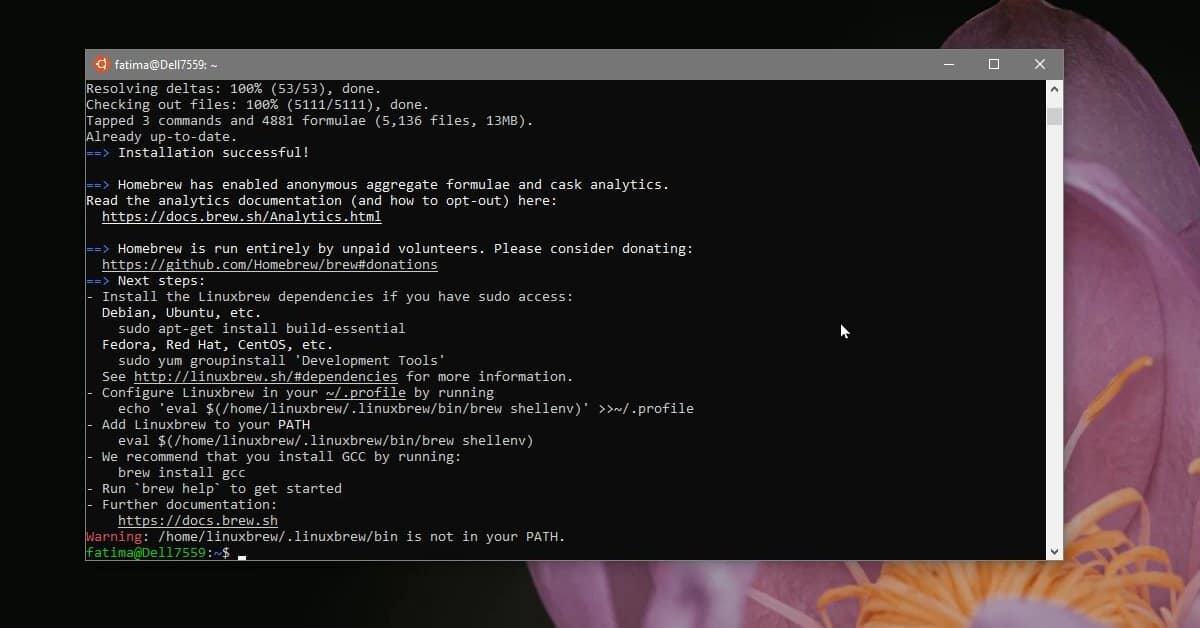
Führen Sie die folgenden Befehle aus, und sie kümmern sich um alles.
echo "eval $($(brew --prefix)/bin/brew shellenv)" >>~/.profile test -d ~/.linuxbrew && eval $(~/.linuxbrew/bin/brew shellenv) test -d /home/linuxbrew/.linuxbrew && eval $(/home/linuxbrew/.linuxbrew/bin/brew shellenv) test -r ~/.bash_profile && echo "eval $($(brew --prefix)/bin/brew shellenv)" >>~/.bash_profile
Diese Befehle werden innerhalb von Sekunden ausgeführt. Sobald sie fertig sind, können Sie Homebrew in der WSL verwenden.
Wann benutzt man Homebrew?
In der WSL können Sie Apps von der Software installierenIn einigen Fällen kann es jedoch vorkommen, dass die App nicht installiert wird. In diesem Fall lohnt es sich immer, Homebrew auszuprobieren. Wenn es eine App gibt, die Sie einfach nicht über das Software-Center installieren können, d. H. Wenn sie dort nicht verfügbar ist, ist Homebrew möglicherweise die einzige Möglichkeit, sie zu installieren.
Wenn Sie Homebrew deinstallieren möchten, können Sie es versuchenDa dies jedoch WSL ist, ist es möglicherweise besser, stattdessen eine Neuinstallation Ihres Linux-Betriebssystems durchzuführen. Wie bereits erwähnt, weist die WSL noch einige Einschränkungen auf.













Bemerkungen